
Dov'è la cartella eliminata di recente su iPhone e come recuperare i file eliminati?

Quando elimini accidentalmente file sul tuo iPhone, potresti preoccuparti se questi file possono ancora essere recuperati. C'è una cartella degli elementi eliminati su iPhone? SÌ. iPhone ha una cartella "Eliminati di recente" che può aiutarti a recuperare i file eliminati di recente. Allora, dov'è la cartella Eliminati di recente su iPhone? Questo articolo descrive in dettaglio la posizione e la funzione della cartella "Eliminati di recente" e fornisce diversi metodi per recuperare i file eliminati sul tuo iPhone .
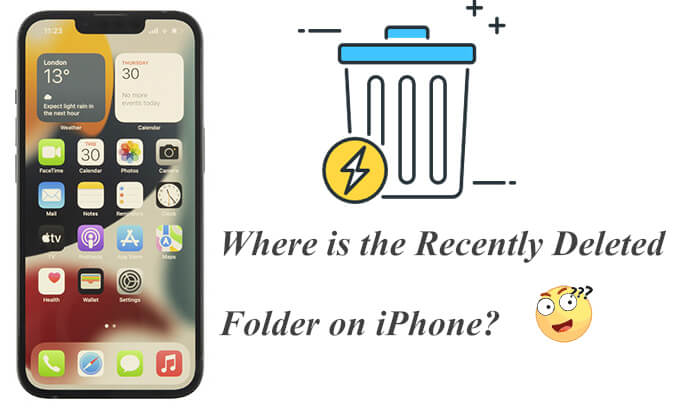
Quando elimini i file sul tuo iPhone , questi non scompaiono immediatamente in modo permanente. Vengono invece temporaneamente archiviati nella cartella "Eliminati di recente". Si tratta di una cartella specifica per l'archiviazione dei file eliminati di recente, consentendoti di recuperarli entro un certo periodo.
L'esistenza della cartella "Eliminati di recente" serve a prevenire la cancellazione accidentale dei file, fornendo agli utenti un periodo di grazia. I file in questa cartella vengono archiviati per 30 giorni prima di essere eliminati definitivamente. Pertanto, durante questo periodo, hai la possibilità di recuperare i file cancellati per errore.
La posizione della cartella "Eliminati di recente" sull'iPhone varia a seconda del tipo di file. Ecco le posizioni di alcuni tipi di file comuni e delle relative cartelle "Eliminate di recente".
Per l'app File:
Passaggio 1. Apri l'app "File".
Passaggio 2. Tocca la scheda "Sfoglia".
Passaggio 3. Nella sezione "Posizioni", seleziona "Eliminati di recente".
Passo 4. Per recuperare i file cancellati, scegli i file che desideri recuperare e tocca "Ripristina".

Per l'app Foto:
Passaggio 1. Apri l'app "Foto".
Passaggio 2. Tocca la scheda "Album".
Passaggio 3. Scorri verso il basso per trovare l'album "Eliminati di recente".

Passo 4. Seleziona le foto che desideri recuperare, quindi premi il pulsante "Recupera". (Clicca qui per scoprire altri modi per recuperare le foto cancellate dal tuo iPhone .)

Per l'app Note:
Passaggio 1. Apri l'app Note sul tuo iPhone.
Passaggio 2. Tocca la pagina "Cartelle" e seleziona "Eliminati di recente".
Passaggio 3. Fai clic su "Modifica" e scegli le note che desideri recuperare.
Passaggio 4. Tocca "Sposta in" per designare dove desideri memorizzarli.

Per l'app Messaggi:
Passaggio 1. Apri l'app Messaggi sul tuo iPhone.
Passaggio 2. Tocca il pulsante "Modifica" o "Filtro", quindi seleziona "Mostra eliminati di recente".

Passaggio 3. Scegli le conversazioni contenenti i messaggi che desideri ripristinare e tocca "Recupera".

Nota: la cartella Messaggi eliminati di recente è supportata su iOS 16 e versioni successive.
Per l'app di posta:
Passaggio 1. Trova e tocca l'app Mail sulla schermata principale del tuo iPhone.
Passaggio 2. Tocca "Cestino" nella pagina "Cassette postali".

Passaggio 3. Seleziona le email che desideri recuperare, quindi tocca il pulsante "Sposta" per ripristinarle nella cartella originale.
Non tutte le applicazioni dispongono di una cartella Eliminati di recente incorporata oppure i file eliminati potrebbero superare il periodo di conservazione della cartella "Eliminati di recente". In questi casi, se desideri comunque trovare gli elementi eliminati su iPhone, puoi provare i tre metodi seguenti.
iTunes è uno dei metodi ufficiali più comuni utilizzati per recuperare file cancellati da un iPhone. Se esegui regolarmente il backup del tuo iPhone sul computer utilizzando iTunes, puoi ripristinare facilmente i file eliminati. Tuttavia, con questo metodo, non è possibile visualizzare in anteprima i file eliminati prima del ripristino e i dati precedenti verranno sovrascritti.
Ecco come trovare materiale cancellato su iPhone dal backup di iTunes:
Passaggio 1. Apri l'ultima versione di iTunes sul tuo computer e collega il tuo iPhone utilizzando un cavo USB.
Passaggio 2. Se richiesto, sblocca il tuo iPhone e tocca "Affidabile". Quindi, seleziona l'icona del tuo iPhone quando appare nella finestra di iTunes.
Passaggio 3. Vai alla scheda "Riepilogo" e fai clic su "Ripristina backup". Scegli un file di backup appropriato in base alla data.
Passaggio 4. Fai clic su "Ripristina" per sincronizzare il contenuto del backup sul tuo iPhone. Mantieni il tuo dispositivo connesso fino al completamento del processo di sincronizzazione.

Un altro modo ufficiale per ripristinare i file cancellati è utilizzare iCloud. Supponendo che tu abbia eseguito il backup del tuo iPhone su iCloud . Ma questo metodo ti chiede di ripristinare il tuo iPhone. Pertanto, esegui il backup del tuo iPhone prima di farlo.
Ecco come trovare le cose cancellate su iPhone dal backup iCloud:
Passaggio 1. Sblocca il tuo iPhone e apri "Impostazioni" > "Generale" > "Ripristina".
Passaggio 2. Tocca "Cancella contenuto e impostazioni" e conferma. Il tuo dispositivo verrà cancellato e riavviato.

Passaggio 3. Segui le istruzioni visualizzate sullo schermo per configurare il tuo iPhone come nuovo. Quando raggiungi la schermata "App e dati", seleziona "Ripristina da backup iCloud" e scegli il backup più recente.

Passaggio 4. Tocca "Ripristina" per ripristinare completamente il backup iCloud sul tuo iPhone.
Bonus: puoi leggere questo articolo per sapere come ripristinare dal backup iCloud senza ripristinare .
Se non disponi di backup di iTunes o iCloud, puoi utilizzare il software Coolmuster iPhone Data Recovery . Questo software è progettato specificamente per recuperare file cancellati da iPhone, anche se non disponi di un backup, per aiutarti a recuperare dati importanti.
Punti salienti di Coolmuster iPhone Data Recovery :
Ecco come trovare elementi cancellati su iPhone senza backup utilizzando iPhone Data Recovery:
01 Inizia scaricando e avviando il programma sul tuo computer. Collega il tuo iPhone al computer utilizzando un cavo USB. Quando viene richiesto "Fidati di questo computer?" sul tuo iPhone, tocca "Affidabile".

02 Una volta collegato correttamente il tuo iPhone, seleziona il tipo di dati che desideri recuperare. Fare clic su "Avvia scansione" per avviare il processo di scansione.

03 Al termine della scansione, sfoglia i tipi di file disponibili e visualizza in anteprima i dati dettagliati. Seleziona gli elementi che desideri ripristinare e fai clic su "Ripristina sul computer" per salvare i file sul tuo computer.

Questo strumento ha anche la capacità di ripristinare il tuo iPhone da un file di backup di iTunes o iCloud. Se disponi di un backup di questo tipo, scegli semplicemente la modalità "Ripristina da file di backup di iTunes" o "Ripristina da iCloud". Segui le istruzioni visualizzate sullo schermo per recuperare selettivamente i file iPhone cancellati senza sovrascrivere i contenuti iOS esistenti.

Esercitazione video:
Ora che conosciamo la risposta alla domanda "Dov'è la cartella eliminata di recente su iPhone?" La cartella "Eliminati di recente" è uno strumento essenziale per gli utenti iPhone per recuperare i file eliminati accidentalmente. Se non riesci a ripristinare i file tramite la cartella "Eliminati di recente", puoi anche utilizzare i tre metodi sopra menzionati. Consiglio di utilizzare Coolmuster iPhone Data Recovery . Rispetto ai metodi ufficiali, supporta il ripristino selettivo di file specifici senza influire sui dati originali ed è possibile visualizzare in anteprima i dati prima del ripristino.
Spero che questo articolo ti aiuti a trovare e recuperare facilmente i file cancellati sul tuo iPhone.
Articoli Correlati:
Nessuna cartella delle note eliminate di recente su iPhone? [Ragioni e soluzioni]
[Risolto] Come accedere al cestino dell'iPhone e recuperare gli elementi eliminati?
Come recuperare le foto cancellate dopo averle eliminate dall'album eliminato di recente su iPhone?
Come disattivare i messaggi eliminati di recente su iPhone? Cose che devi sapere

 Recupero iPhone
Recupero iPhone
 Dov'è la cartella eliminata di recente su iPhone e come recuperare i file eliminati?
Dov'è la cartella eliminata di recente su iPhone e come recuperare i file eliminati?





